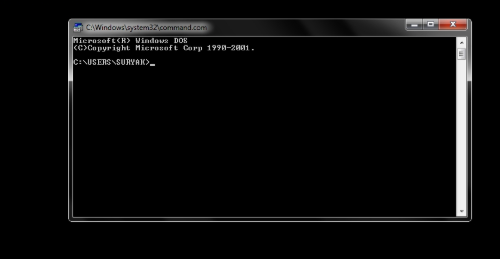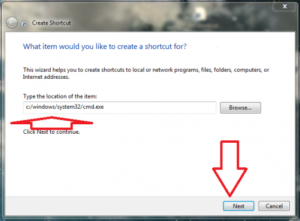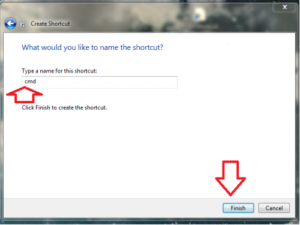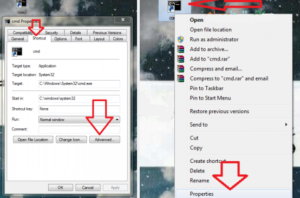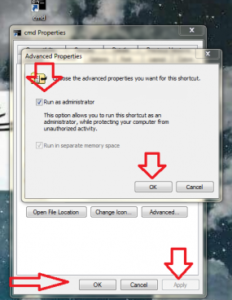CMD command prompt မှတဆင့် သင့်စက်ကို ထိန်းချုပ်နည်း
Command Prompt တွင်သာ CMD ဟူသော စကားလုံး၏ အတိုကောက်ဖြစ်သည့် ဤ command ကို အသုံးပြု၍ ကွန်ပျူတာကို ထိန်းချုပ်သည့် စနစ်ဖြစ်သည့် CMD ကို အသုံးပြုနည်း၊ ၎င်းသည် အောက်ပါ အဆင့်များကို လိုက်နာရန် လိုအပ်ပါသည်။
သင်လုပ်ရမှာက desktop ပေါ်က လွတ်နေတဲ့ နေရာကို ညာဖက်ကလစ်နှိပ်ပြီး နှိပ်လိုက်တာနဲ့ မီနူးတစ်ခု ပေါ်လာပါလိမ့်မယ်၊ စာလုံးအသစ်ကို နှိပ်လိုက်တာနဲ့ သင်ကလစ်လိုက်တဲ့အခါ သင့်အတွက်သာ နောက်ထပ် menu တစ်ခု ပေါ်လာပါလိမ့်မယ်။ Shortcut ဆိုတဲ့ စကားလုံးကို ကလစ်နှိပ်ပြီး ရွေးချယ်ရမှာ ဖြစ်ပြီး ၎င်းကို နှိပ်လိုက်တဲ့အခါ နောက်ဆုံးစာမျက်နှာ ပေါ်လာတဲ့အခါ အောက်ပါ command ကို c: /windows/system32/cmd.exe ကို နှိပ်ပြီး Next သို့မဟုတ် Next ကို ရွေးချယ်ပါ။ ၎င်းကိုနှိပ်လိုက်သောအခါတွင် cmd ကိုရေးပြီး အောက်ဖော်ပြပါပုံများတွင်ပြထားသည့်အတိုင်း Finish ဟူသော စာလုံးကို နှိပ်လိုက်ပါ ။
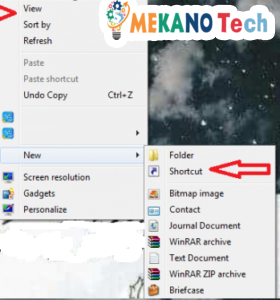
ယခင်အဆင့်များပြီးပါက၊ သင်သည် cmd command ကို တည်းဖြတ်ပြီးပြီ၊ သင်လုပ်ဆောင်ရမည့်အရာအားလုံးမှာ desktop တွင်သာ ဤ command သို့သွားပြီး သင့်အား အခြားစာရင်းကိုပြသရန် ညာဘက်ကိုနှိပ်ပါ၊ စာရင်း၏အဆုံးရှိ စကားလုံးကို နှိပ်ပါ။ ၎င်းသည် Properties ဟူသော စကားလုံးဖြစ်ပြီး ၎င်းကို နှိပ်လိုက်သည့်အခါ သင့်အတွက် မီနူးတစ်ခု ပေါ်လာမည်ဖြစ်ပြီး အခြား စကားလုံး ဖြတ်လမ်းလင့်ခ်ကို ရွေးချယ်ပြီး ကလစ်နှိပ်ကာ Advanced ဟူသော စကားလုံးကို ရွေးချယ်ကာ နှိပ်လိုက်သည့်အခါတွင် အခြားမီနူးတစ်ခု ပေါ်လာမည်ဖြစ်သည်။ Run box ကို နှိပ်ပါ၊ ထို့နောက် OK ဟူသော စာလုံးကို နှိပ်ပြီး OK ဟူသော စကားလုံးကို ထပ်မံ နှိပ်ကာ အောက်ပါ ပုံများတွင် ပြထားသည့် အတိုင်း Apply ဟူသော စကားလုံးကို နှိပ်ပါ။
ထို့ ကြောင့် သင်သည် cmd wave နှင့် command editor ကို လွယ်ကူစွာပြုလုပ်ခဲ့ပြီး သင်လိုအပ်သမျှကိုသာ အသုံးပြုသည့်အခါ ၎င်းကို နှစ်ကြိမ်နှိပ်ရုံဖြင့် desktop အတွင်းရှိ wave command file ကို နှိပ်ပြီး ၎င်းကို မည်သည့်အရာတွင်မဆို သင်အသုံးပြုနိုင်မည်ဖြစ်သည်။ လိုချင်တယ်။
ဤဆောင်းပါး၏ အကျိုးကျေးဇူးကို အပြည့်အဝရရှိပါစေလို့ ဆုတောင်းပါတယ်။